
Mail de iOS 7 trae consigo el evidente cambio estético, pero además incorpora nuevas opciones, como la posibilidad de configurar la bandeja de entrada a nuestro gusto. Podemos eliminar carpetas, añadir otras nuevas, crear una carpeta únicamente con los mensajes no leídos… Os explicamos paso a paso cómo dejar la bandeja de entrada a nuestro gusto, para tener acceso directo a todo lo que realmente nos interesa y dejando fuera lo que no.
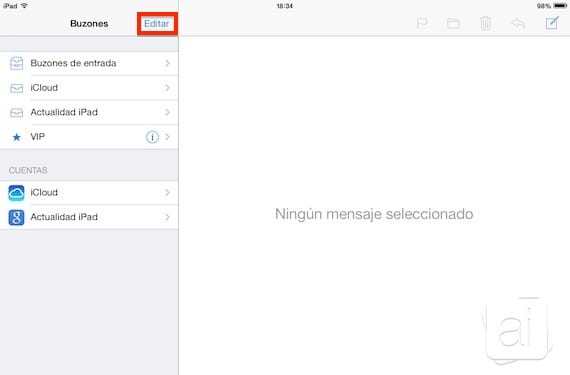
Debemos acceder a la aplicación de correo electrónico nativa de iOS, en la ventana principal pulsamos sobre el botón «Editar» para acceder a las opciones de configuración de la bandeja de entrada.
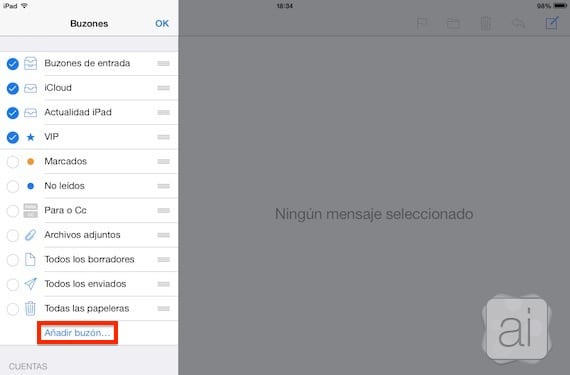
Veremos que nos aparecen más carpetas. Unas están activadas, marcadas por una señal azul a la izquierda, y otras desactivadas, sin la marca. Podemos modificar esto a nuestro gusto. Por ejemplo, a mí me resulta muy útil tener una bandeja que directamente me muestre los mensajes no leídos. Si queremos añadir alguna otra carpeta de nuestra cuenta que no esté en el listado, pulsamos sobre «Añadir buzón».

Seleccionamos entonces la cuenta que queramos, y elegimos la carpeta que nos interese. Se marcará con una señal a la izquierda, y podemos seleccionar tantas como deseemos.
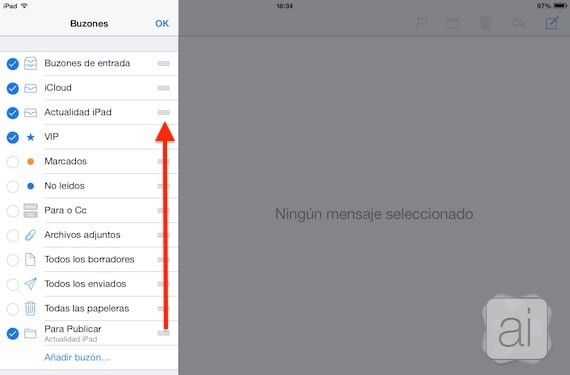
Una vez seleccionada, aceptamos y regresaremos a la ventana de las carpetas. Podemos mover la carpeta recién añadida a la posición que deseemos, pulsando y deslizando sobre las líneas horizontales que hay a la derecha. También podemos mover el resto de carpetas.
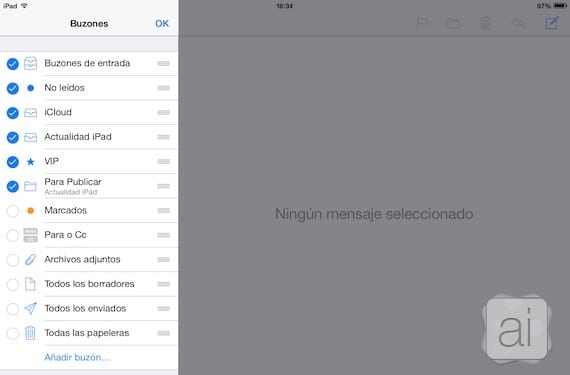
Cuando tengamos la bandeja de entrada configurada a nuestro gusto, pulsamos sobre OK y volveremos a la bandeja de entrada principal.

Ya tenemos nuestra bandeja de entrada personalizada, con los accesos directos a aquellas carpetas que más usamos. Esto se puede hacer con cualquier cuenta que tengamos añadida a Mail. ¿Conocéis algún truco más de Mail? ¿Buscáis solución a alguna de vuestras dudas? No dudéis en contactar con nosotros, os intentaremos ayudar.
Más información – ¿Cansado de Mail? Alternativas para gestionar el mail en el iPad: Incredimail, Mail + for Outlook y Evomail.

Queridos amigos,
No sé cómo, pero cada vez que entro en la app de mi iphone me muestra mi cuenta iCloud, en vez de mostrarme la vista de buzones, que es lo que me mostraba en principio. No sé qué he hecho para que esto pasa desde hace unos días.
A mí me gustaría que haz darle al icono de Mail, lo primero que me apareciese fuese la vista de todos mis buzones.
La app a la que me refiero es Mail. Perdón.
Con lo de mi cuenta iCloud me refiero a la cuenta de correo iCloud, que además no suelo usar. Y es la que me aparece al ejecutar la app Mail de mi iPhone.
Buenos días desde mi iphone, hice unos movimientos de correos, desde la bandeja de todos a la bandeja buzón de entrada, al abrir la bandeja buzón de entrada no está ningún correo